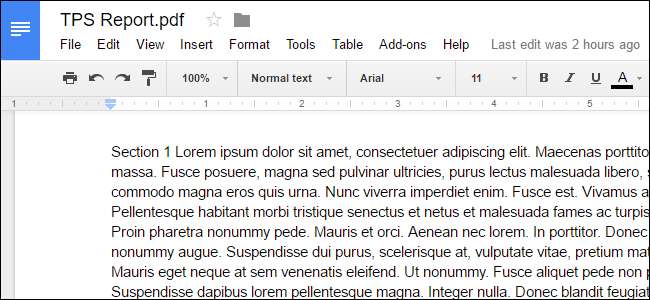
Probabil știți că puteți crea și edita documente cu Google Docs, dar puteți edita mai mult decât fișiere .doc. Google Drive poate converti orice PDF, JPG, PNG sau GIF într-un document cu text complet editabil. Iată cum.
Instrucțiuni de bază de urmat pentru cele mai bune rezultate
Procesul de conversie a PDF-urilor și a imaginilor în text este foarte ușor, dar rezultatele bune depind de materialul sursă bun, așa că iată câteva linii directoare de bază de urmat:
- Textul din PDF sau imagine trebuie să aibă o înălțime de minimum 10 pixeli.
- Documentele trebuie orientate cu partea dreaptă în sus. Dacă sunt rotite la stânga sau la dreapta, asigurați-vă că le rotiți mai întâi.
- Acest lucru funcționează cel mai bine dacă fișierul dvs. conține fonturi comune, cum ar fi Arial sau Times New Roman.
- Imaginile ar trebui să fie clare și uniform iluminate, cu un contrast puternic. Dacă sunt prea întunecate sau neclare, nu veți obține rezultate foarte bune.
- Dimensiunea maximă pentru orice imagine sau PDF este de 2 MB.
Cu cât este mai complicată imaginea sau PDF-ul, cu atât mai multe probleme ar putea avea Google Drive în conversia corectă. Probabil că nu va avea probleme cu stilurile de fonturi, cum ar fi bold și cursiv, dar alte lucruri, cum ar fi liste, tabele și note de subsol, nu pot fi păstrate.
Cum se folosește Google Drive pentru a converti imagini în text
În exemplul nostru, vom converti un fișier PDF în text modificabil. Mai întâi, deschideți un browser web și conectați-vă la contul dvs. Google Drive (din păcate, acest lucru funcționează numai pe desktop, nu pe mobil). Apoi, trageți fișierul PDF pe care doriți să îl convertiți în contul Google Drive din fereastra browserului.
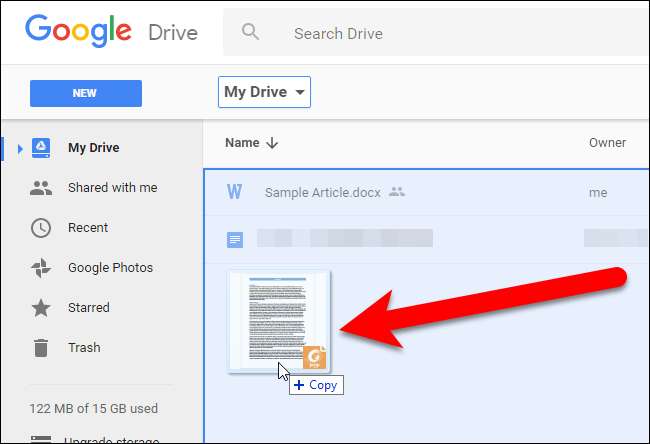
O casetă de dialog afișează progresul încărcării și când încărcarea este finalizată. Faceți clic pe „X” din caseta de dialog pentru a o închide.
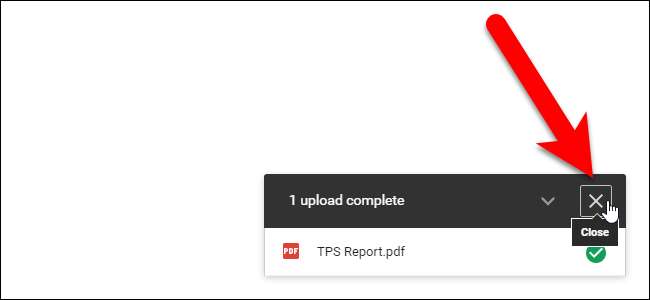
Faceți clic dreapta pe fișierul PDF din lista de fișiere și selectați Deschidere cu> Documente Google.

Fișierul PDF este convertit într-un document Google care conține text modificabil.
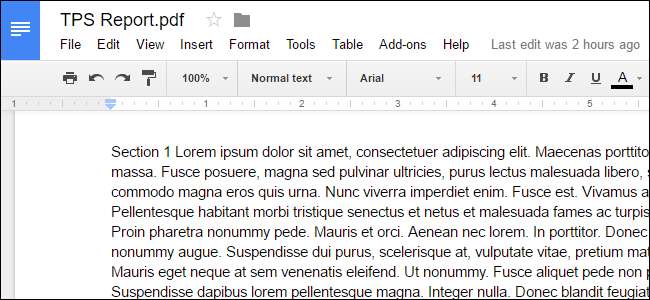
Observați că versiunea Google Docs a fișierului are în continuare extensia .pdf, astfel încât fișierele au același nume în listă. Cu toate acestea, fișierul Google Docs are o pictogramă diferită de fișierul PDF.

Poți atunci convertiți Google Doc într-un fișier Microsoft Word pe care le puteți descărca sau continuați să lucrați online cu contul dvs. Google Drive .
LEGATE DE: Cum se convertește un document Google Docs în format Microsoft Office
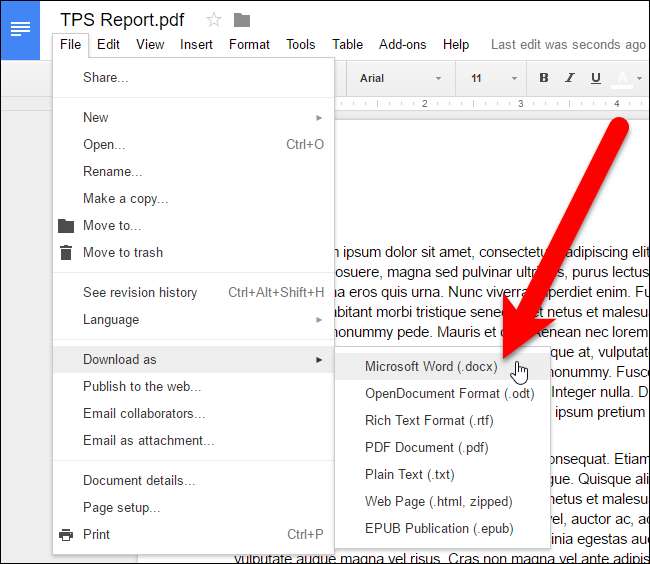
Puteți converti un fișier imagine care conține text în același mod. Veți ajunge cu un fișier Google Docs care conține imaginea la început, urmat de textul extras din imagine într-o formă editabilă. Rezultatele conversiilor din fișiere imagini nu sunt în general la fel de bune ca și din fișierele PDF.
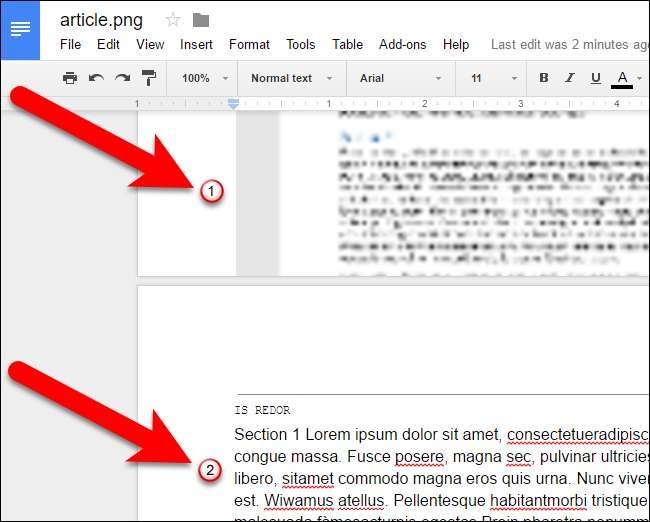
Indiferent dacă convertiți un fișier PDF sau un fișier imagine, aspectul nu este păstrat bine. Observați că titlul Secțiunii 1 din fișierul nostru original face parte din primul paragraf atât în fișierul PDF, cât și în exemplele de fișiere imagine. Calitatea documentului sursă parcurge un drum lung - cu cât este mai scăzută calitatea sau cu cât imaginea este mai complexă, cu atât probabil va trebui să editați lucrurile pentru a le arăta bine. Dar este mult mai ușor decât să le transcriem de la zero.







